Slik sikkerhetskopierer du Microsoft Outlook PST Data File

Den eldre versjonen av Microsoft Outlook pleide å tilby en innebygd backupfunksjon "Outlook-tillegg: Sikkerhetskopiering av personlige mapper."Denne funksjonen er ikke tilgjengelig for nye versjoner, inkludert Outlook 2016, 2013 og 2010. I dette innlegget, deler jeg hvordan du automatisk kan sikkerhetskopiere Microsoft Outlook PST-datafil. Det er mulig gjennom en åpen kildekode, tredjeparts plugin OutlookBackupAddin.
Dette pluginet kan ta sikkerhetskopiering med jevne mellomrom, og lagre det til brukerens valgte destinasjonsmappe. Den fungerer når Outlook er stengt, og sjekker for siste sikkerhetskopieringsdato og utløser kopieringsprosessen om nødvendig. Like før du gjør dette, må du lese om hvordan du kan gjøre filene kompakte.
Automatisk Backup Outlook PST Data File

Like før vi starter, kan Outlook lagre data i to typer filer - PST og OST-filer. Mens begge formatene kan lagre e-post, kalendere og kontakter, blir OST opprettet når du bruker IMAP eller Exchange-protokollen, og PST opprettes når du konfigurerer en POP3-konto.
Det største problemet med OST-filen er at du bare kan bruke den på opprinnelsesdatamaskinen, med samme e-post og brukerprofil. Det betyr at hvis du vil bruke den på en annen PC, er det ikke mulig. Så hvis du formaterer datamaskinen din, kan du ikke bruke den. Du kan fysisk sjekke typen fil ved å gå til Kontoinnstillinger, og se Datafiler.
Når du laster ned OutlookBackupAddin, installer den. Sørg for at .NET Framework 4.0 er installert på datamaskinen din, og hvis du bruker Outlook 2010 uten en oppdateringspakke, må du sørge for å installere VSTO runtime.
- Når den er installert, vil den være tilgjengelig på båndstangen som "Backup"
- Åpne innstillingsvinduet for tillegget, og konfigurer det.
- Velg pst-filene
- Tidsintervall (i dager)
- Målmappe
- og plassering av filen "backupexecutor.exe"
- Klikk på lagre-knappen, og avslutt Outlook
Så snart du avslutter, starter sikkerhetskopieringsprosessen, og lager sikkerhetskopier av Outlook PST-datafiler. Kopier filene til en annen datamaskin, og Outlook skal kunne finne ut det.
Gruppestøtte for Outlook Backup Addin
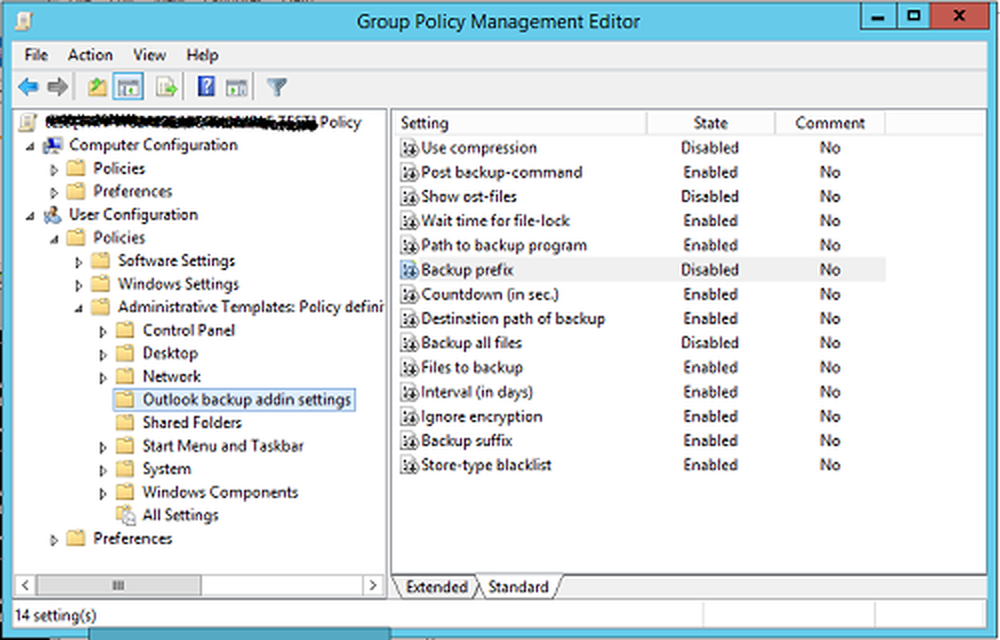
Hvis du vil bruke dette tillegget i organisasjonen din, for å automatisk sikkerhetskopiere Outlook-filer, støtter den gruppepolicy. Installasjonsmappen har en ADMX-mappe som inneholder GPO-mal. Kopier disse filene og mappene til - % Systemroot% \ PolicyDefinitions.
Åpne Gruppepolicy, og opprett en ny policy ved hjelp av malen tilgjengelig på:
User Configuration \ Policies \ Administrative Maler \ Outlookbackup addin innstillinger
Her kan du definere prefikstyper, nedtelling, destinasjon og så videre.
Hvis du ikke bestemmer deg for å bruke den, må du sørge for å bruke den BackupExecutor.exe / unregister kommando. Programmet er tilgjengelig i installasjonsmappen.
Men hvis du sletter den direkte, må du sørge for å slette følgende registernøkler plassert på:
- HKEY_LOCAL_MACHINE \ SOFTWARE \ Microsoft \ Office \ Outlook \ Addins \ Codeplex.BackupAddIn
- HKEY_LOCAL_MACHINE \ SOFTWARE \ Wow6432Node \ Microsoft \ Office \ Outlook \ Addins \ Codeplex.BackupAddIn




